Le notificateur, dans Incredimail, c’est ce personnage ou cet objet animé qui vient vous annoncer, plus ou moins sobrement, l’arrivée d’un nouveau message. Le majordome Butler, mobilisé par défaut, commence à vous lasser ? Renvoyez-le !
Cliquez sur le bouton Notificateur dans la barre d’outils du logiciel ou actionnez le raccourci Ctrel + Maj + N.
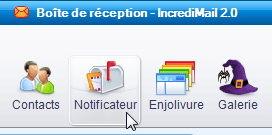
La fenêtre de sélection du notificateur s’ouvre alors. Parcourez les différentes catégories pour visualiser et choisir le notificateur qui vous plait.
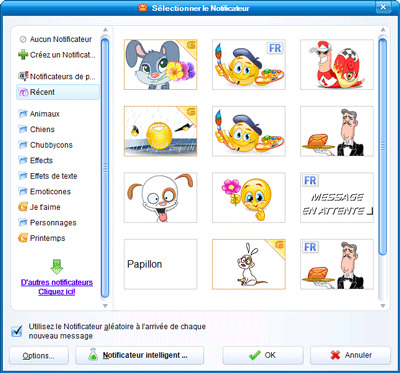
 Les notificateurs identifiés par un G dans le coin supérieur droit font partie de la Galerie Gold : ils sont payants.
Les notificateurs identifiés par un G dans le coin supérieur droit font partie de la Galerie Gold : ils sont payants.
 Les notificateurs affichant la mention FR ont des messages texuels et vocaux en français.
Les notificateurs affichant la mention FR ont des messages texuels et vocaux en français.
Vous pouvez sélectionnez l’un des notificateurs de la fenêtre ou aller en télécharger d’autres sur le site d’IncrediMail. Pour cela, cliquez sur le lien D’autres notificateurs.
Parcourez les différentes catégories, visualisez les animations, puis cliquez sur Download Notifier pour télécharger un notificateur.
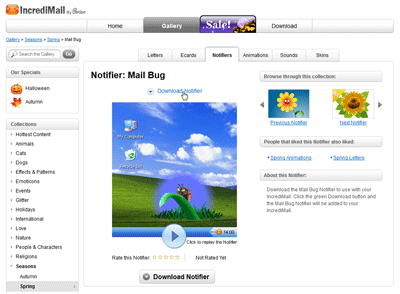
Le notificateur est alors chargé .
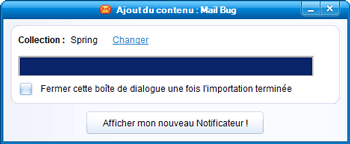
Il vient s’ajouter à la liste dans la fenêtre des notificateurs.
Les options des notificateurs
Une fois votre notificateur sélectionné, vous pouvez modifier ses options en cliquant sur le bouton Options… en bas à gauche de la fenêtre.
Vous pouvez décider de le rendre muet (en décochant l’option Exécuter le notificateur sonore) ou Couper l’alarme du notificateur d’emails entre 19h00 et 9h00 du matin.
Vous avez la possibilité également de préciser l’intervalle entre 2 inspections de la boîte (si vous ne désirez pas que le logiciel vérifie régulièrement l’arrivée du courrier, décochez cette dernière option).
Enfin vous pouvez faire disparaitre le notificateur après quelques secondes. Si l’option Faire disparaître automatiquement le notificateur après xx secondes n’est pas cochée, le notificateur restera présent sur l’écran jusqu’à ce que vous le fassiez disparaître.
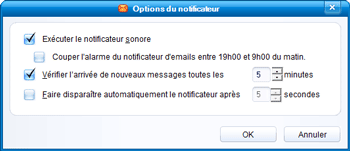
Validez en cliquant sur OK.
Notez que vous pouvez laisser au logiciel le choix au hasard d’un notificateur dans la liste à chaque arrivée de courrier. Pour cela, cochez l’option Utiliser le Notificateur aléatoire à l’arrivée de chaque message dans la fenêtre Notificateur. Validez enfin en cliquant sur le bouton OK.







je désirerais que mon notificateur, le butler, parle anglais et m’apelle madam.